本文摘自网络,侵删!
很多小伙伴都遇到过对win7系统笔记本查看处理器信息进行设置的困惑吧,一些朋友看过网上对win7系统笔记本查看处理器信息设置的零散处理方法,并没有完完全全明白win7系统笔记本查看处理器信息是如何设置的,今天小编准备了简单的操作办法,只需要按照1、打开自己的笔记本电脑,使电脑处于开机后的界面,不要到处点开任何一个软件和对话框,如果是已经打开的电脑,直接返回到桌面即可; 2、找到‘我的电脑’,这个图标和选项,一般都在电脑屏幕的左上方。找到之后选定它,也就是单击它;的顺序即可轻松搞定,具体的win7系统笔记本查看处理器信息教程就在下面,一起来看看吧!
1、打开自己的笔记本电脑,使电脑处于开机后的界面,不要到处点开任何一个软件和对话框,如果是已经打开的电脑,直接返回到桌面即可;

2、找到‘我的电脑’,这个图标和选项,一般都在电脑屏幕的左上方。找到之后选定它,也就是单击它;
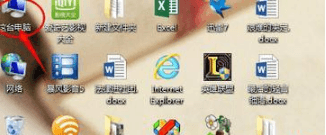
3、选定后再单击‘鼠标右键’,之后会弹出来一个子菜单,选择‘管理’这个选项,还是单击即可弹出来一个框框。一般这个过程要等待几秒钟;
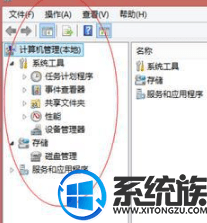
4、在框框的左上方找到‘设备管理器’这个选项,单击它。在右边的大框框中会弹出来很多选项;
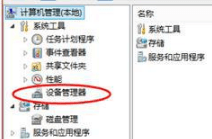
5、在众多选项中找到处理器这个选项,单击即可显示出来你自己的电脑的处理器种类型号等信息。
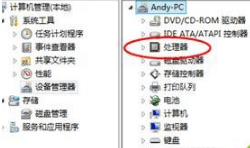
以上便是关于Win7系统笔记本查看处理器信息的方法分享到这里了,感兴趣的小伙伴可以参考教程查看自己电脑的处理器信息,操作步骤很简单。
相关阅读 >>
更多相关阅读请进入《win7》频道 >>




